如果在制作word以及excel的時候想突出某一句話,或者是突出某一個數據的時候,我們可以進行底紋的設置,也可以更好的區分整個word的重點以及excel的數據,今天小編就給大家帶來了word以及excel黃色底紋設置方法,不知道黃色底紋在哪里設置的朋友可以來這里看看哦。

工具/原料
系統版本:windows10系統
品牌型號:聯想拯救者R7000P
黃色底紋在哪里設置
word:
1、電腦打開Word文檔,然后選中要設置底紋的標題文字。
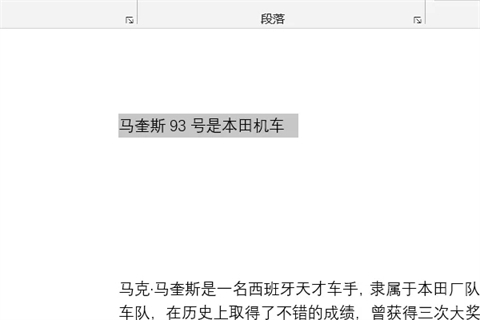
2、選中標題文字之后,點擊菜單欄中的文本突出顯示顏色。

3、點擊文本突出顯示顏色之后,選擇第一個黃色。
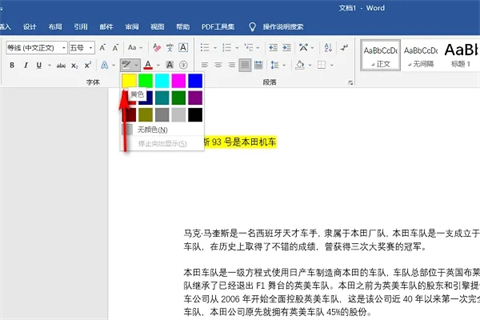
4、選擇黃色之后,標題文字黃色底紋就設置好了。

excel:
1、在表格中選擇要設置底紋的單元格或區域。

2、在開始菜單選項下,點擊【填充顏色】,出現下拉,選擇【顏色】,以黃色為例,這樣就設置底紋成功。

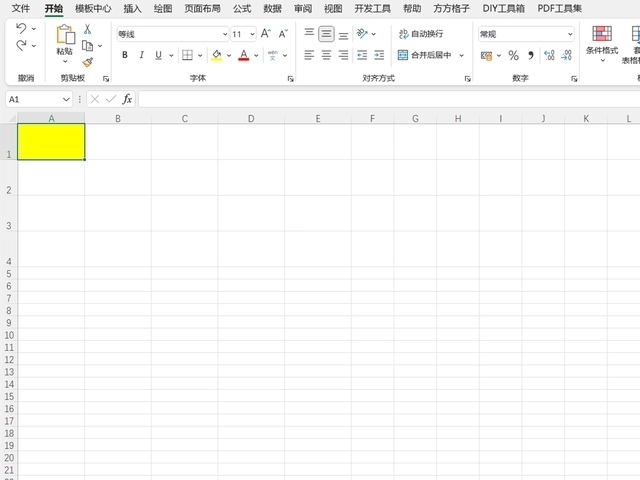
總結:
1、電腦打開Word文檔,然后選中要設置底紋的標題文字。
2、選中標題文字之后,點擊菜單欄中的文本突出顯示顏色。
3、點擊文本突出顯示顏色之后,選擇第一個黃色。
4、選擇黃色之后,標題文字黃色底紋就設置好了。
以上的全部內容就是系統城為大家提供的黃色底紋在哪里設置的具體操作方法介紹啦~希望對大家有幫助~還有更多精彩內容盡情關注本站,系統城感謝您的閱讀!
 站長資訊網
站長資訊網